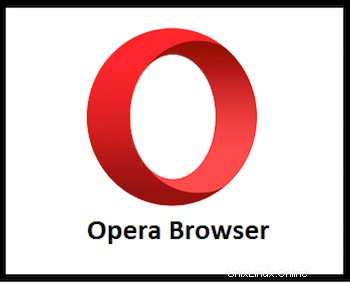
このチュートリアルでは、Debian 11にOperaブラウザをインストールする方法を紹介します。知らなかった方のために説明すると、Operaはで最も人気のあるクロスプラットフォームWebブラウザの1つです。 Operaは、無料のVPN、AdBlocker、統合メッセンジャー、プライベートモードなど、多くの便利な機能を提供しており、安全かつスムーズに閲覧できます。デスクトップブラウザとモバイルブラウザ間でファイルを即座に共有し、無料の暗号化ウォレットでWeb3.0を体験してください。
>この記事は、少なくともLinuxの基本的な知識があり、シェルの使用方法を知っていること、そして最も重要なこととして、サイトを独自のVPSでホストしていることを前提としています。インストールは非常に簡単で、ルートアカウントで実行されていますが、そうでない場合は、'sudoを追加する必要があります。 ルート権限を取得するコマンドに‘。 Debian 11(Bullseye)にOperaWebBrowserを段階的にインストールする方法を紹介します。
前提条件
- 次のオペレーティングシステムのいずれかを実行しているサーバー:Debian 11(Bullseye)。
- 潜在的な問題を防ぐために、OSの新規インストールを使用することをお勧めします。
non-root sudo userまたはroot userへのアクセス 。non-root sudo userとして行動することをお勧めします ただし、ルートとして機能するときに注意しないと、システムに害を及ぼす可能性があるためです。
Debian11BullseyeにOperaブラウザをインストールする
ステップ1.ソフトウェアをインストールする前に、次のaptを実行して、システムが最新であることを確認することが重要です。 ターミナルのコマンド:
sudo apt update sudo apt upgrade
ステップ2.Debian11にOperaブラウザをインストールします。
次に、Operaブラウザの公式ページに移動し、Operaのダウンロードボタンをクリックします:

wget https://download3.operacdn.com/pub/opera/desktop/78.0.4093.184/linux/opera-stable_78.0.4093.184_amd64.deb
次に、ディレクトリをダウンロードに変更します:
cd Downloads
その後、.debをインストールします 以下のコマンドを使用してパッケージを作成します:
dpkg -i opera-stable_78.0.4093.184_amd64.deb
インストール中に、システムと一緒にOperaのアップデートを受け取るかどうかを尋ねられます。つまり、Operaリポジトリを追加するかどうかを尋ねられます。システムに。Yと答えます。 。
ステップ3.DebianでOperaブラウザにアクセスする。
正常にインストールされたら、ターミナルで次のコマンドを入力して、新しくインストールされたOperaブラウザを起動できます。
opera
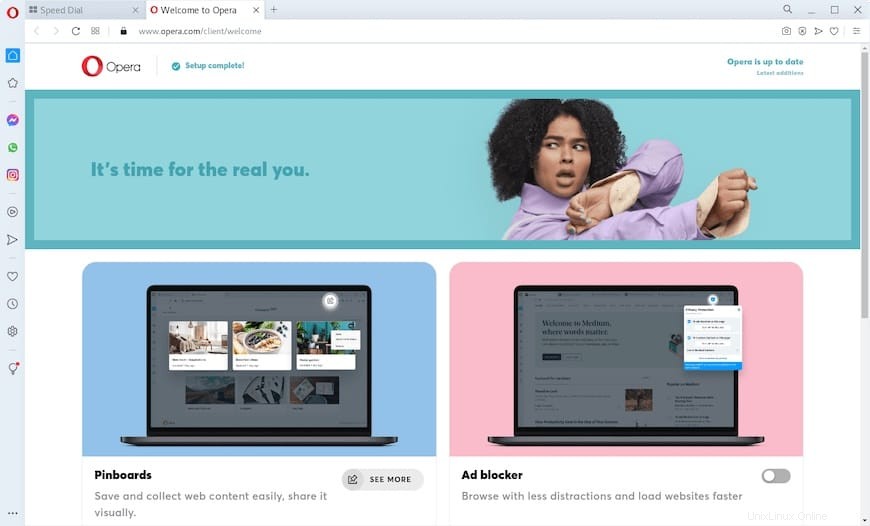
おめでとうございます!Operaが正常にインストールされました。Debian11Bullseyeに最新バージョンのOperaブラウザをインストールするためにこのチュートリアルを使用していただきありがとうございます。追加のヘルプや役立つ情報については、公式のOperaを確認することをお勧めします。ウェブサイト。